9 Popravkov za Steam, ki se neprestano sesuva na mojem PC-ju

Pogosti zrušitve Steama na PC-ju lahko povzročijo številni dejavniki. Tukaj je 9 možnih popravkov, ki vam lahko pomagajo, da se vrnete k igranju.
Za tiste, ki ne vedo, kaj je Uplay, je to Ubisoftova distribucija iger, kjer lahko kupujete, igrate in prenašate igre. Je središče za igralce iger in iger. Torej, če ste igralec iger, ste zagotovo slišali za to. Če se soočate z napako Uplay Connection Lost, lahko to pokvari vašo igralno izkušnjo.
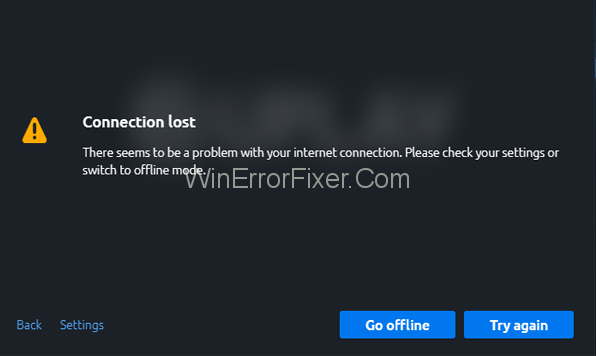
Uplay je portal za igre na Ubisoftu. Te igre lahko igrate na svojem osebnem računalniku. Ker je to središče iger, se lahko tudi povežete in komunicirate z drugimi igralci. Prav tako lahko zaslužite nagrade in kupite naslove tretjih oseb.
Nekatere najbolj znane igre, ki so na voljo na Uplay, so Assassin Creed, For Honor, Rainbow Six Tom Clancy in tako naprej. Na splošno je to odlična naprava, vendar se uporabniki včasih srečujejo s težavami, ko se prijavijo v strežnike Uplay ali se povezujejo s strežniki Uplay iz operacijskega sistema Windows 10.
Vsebina
Kako popraviti napako izgubljene povezave Uplay
1. rešitev: način brez povezave in nastavitve proxyja
Nastavitve proxyja v sistemu Windows 10 in konfiguracija programa Uplay za zagon brez povezave lahko povzročijo težave pri povezovanju s strežniki Uplay. Če jih želite popraviti, morate slediti naslednjim korakom:
1. korak: Odprite Uplay in kliknite ikono menija v zgornjem desnem kotu zaslona.
2. korak: Odprite meni in nato kliknite Nastavitve.
3. korak: Poiščite »Vedno zaženi Uplay v načinu brez povezave« in kliknite nanj, da ga počistite.
4. korak: Nastavitve proxyja lahko konfigurirate tudi v razdelku »Spremeni nastavitve proxyja« .
2. rešitev: Programi v ozadju
Kot se sliši, če se izvajajo kateri koli programi v ozadju, medtem ko poskušate zagnati igro v Uplayu, lahko povzroči zaostajanje povezave ali druge težave, ki lahko tudi ovirajo vašo igralno izkušnjo in pokvarijo vaše razpoloženje. Zato priporočamo, da ustavite vse programe v ozadju, preden začnete igro na Uplay.
To lahko storite tako, da sledite tem korakom:
1. korak: Kliknite gumb Start v opravilni vrstici ali pritisnite tipko Windows.
2. korak: Pojdite v iskalno vrstico in vnesite Zaženi. Odprite aplikacijo, ki se prikaže.
3. korak: V pogovornem oknu za zagon vnesite » msconfig « in pritisnite Enter.
4. korak: V oknu, ki se prikaže, se pomaknite do zavihka Splošno.
5. korak: Izberite možnost »Selektivni zagon« .
6. korak: Pomaknite se do možnosti »Naloži zagonske elemente« in nato počistite polje poleg nje.
7. korak: Kliknite Uporabi, da uporabite spremembe, ki ste jih pravkar naredili. Kliknite V redu, da potrdite spremembe.
8. korak: Znova zaženite računalnik.
Če je težava rešena, čestitamo, če pa ne, potem preberite naslednjo rešitev.
3. rešitev: omejevalne omrežne konfiguracije
Včasih lahko vaš ponudnik storitev omeji vaše omrežje, kar vam lahko povzroči težave pri povezovanju s strežniki Uplay. Če je to dejansko razlog za težavo, se morate za rešitev te težave obrniti na skrbnike. V tem scenariju ne morete storiti ničesar sami.
4. rešitev: Konflikt programske opreme
V določenih primerih se zgodi, da se zaradi zastarele programske opreme požarnega zidu Windows ne morete povezati s strežniki Uplay. Morate posodobiti svoj protivirusni program in tudi po posodobitvi, če je težava še vedno prisotna, morate izklopiti ali odstraniti protivirusni požarni zid, ko igrate na Uplay. Če želite odstraniti požarni zid, morate slediti naslednjim korakom:
1. korak: Poiščite ikono požarnega zidu v opravilni vrstici in jo odprite s klikom nanjo.
2. korak: Pomaknite se do razdelka Požarni zid in zaščita omrežja.
3. korak: Poiščite in odprite javno (neodkrito) omrežje v srednjem delu.
4. korak: Pomaknite se do možnosti požarnega zidu Windows in jo nato izklopite.
Če imate v napravi drug protivirusni program, potem morate poskrbeti tudi zanje. Nastavitve teh protivirusnih programov lahko konfigurirate ali pa jih preprosto odstranite med igranjem na Uplay. Ti protivirusni programi lahko povzročijo tudi, da se ne povežete s strežniki Uplay, zato jih ne pozabite.
5. rešitev: izpiranje datotek DNS
Predpomnilnik DNS shranjuje vse naslove IP vaših nedavno obiskanih spletnih mest. Če so nekatere datoteke tam poškodovane, lahko to povzroči zgoraj omenjeno težavo s povezavo s strežniki Uplay. Zato je izpiranje datotek DNS pomembno. Če želite to narediti, sledite korakom, kot je navedeno:
1. korak: Kliknite Start in v iskalno vrstico vnesite ukazni poziv. Odprite aplikacijo, ki se prikaže na vrhu.
2. korak: Ko se odpre pogovorno okno, morate vnesti ukaz – ipconfig/flushdns.
korak: Pritisnite enter na tipkovnici.
To bi moralo rešiti težavo z izgubljeno povezavo Uplay, če pa ne, nadaljujte z naslednjo rešitvijo.
6. rešitev: Ponastavite gostiteljske datoteke
Datoteke gostitelja so datoteke, ki preslikajo naslov IP v imena gostiteljev. Včasih se lahko pokvarijo. Zato je treba te datoteke gostitelja ponastaviti. Če želite to narediti, morate slediti naslednjim korakom:
1. korak: Prenesite stisnjene privzete datoteke gostitelja iz omrežja. Upoštevajte, da se te datoteke lahko uporabljajo samo za uporabnike sistema Windows 10.
2. korak: Izvlecite to datoteko in naslednji korak je, da jo kopirate sem v to mapo:
C:WindowsSystem32driversetc
3. korak: Izberite Zamenjaj.
To bi moralo rešiti težave s povezavo Uplay, če pa ne, se obrnite neposredno na Ubisoft.
Preberite naslednje:
Zaključek
Upamo, da je bil ta članek koristen za vas in da vam je uspelo težavo rešiti od zgoraj. Mnogi uporabniki se soočajo s takšnimi težavami pri povezovanju s strežniki Uplay, zato ne paničarite.
Umirjeno sledite korakom, kot je navedeno v rešitvah, in eden od njih bo zagotovo zadel. Zato preizkusite vse zgoraj omenjene rešitve in prepričani smo, da bo ena od njih rešila vašo težavo. Po tem lahko uživate v igralni izkušnji.
Pogosti zrušitve Steama na PC-ju lahko povzročijo številni dejavniki. Tukaj je 9 možnih popravkov, ki vam lahko pomagajo, da se vrnete k igranju.
Ugotovite, kako se spoprijeti s crashi igre Črna mitologija: Wukong, da boste lahko uživali v tej razburljivi akcijski RPG brez prekinitev.
Če vam zmanjkuje notranjega prostora za shranjevanje na vašem Sony PlayStation 5 ali PS5, morda želite izvedeti o PS5 NVMe zahtevah za širitev shranjevanja
Ugotovite, kako odpraviti napako pri povezovanju s strežnikom s kodo napake 4008, ko poskušate igrati Warhammer 40,000: Darktide, in spoznajte, zakaj ta napaka nastane.
Odkrijte naš seznam 8 najboljših brezžičnih slušalk, ki jih lahko izberete glede na svoj proračun, življenjski slog in potrebe.
Iščete načine za nadgradnjo notranjega shranjevanja PS5? To je najboljši vodnik, ki ga lahko najdete na spletu o nadgradnji shranjevanja PS5.
Če želite nadgraditi svojo nastavitve, si oglejte ta seznam osnovne opreme za igralce, da izboljšate svojo igralno izkušnjo.
Odkrijte 10 najbolj priljubljenih iger v Robloxu za igranje leta 2023, ki se redno posodobljajo in ponujajo odlično zabavo.
Izvedite, kako hitro in enostavno odstraniti igre na PS4 ter optimizirati prostor na vaši konzoli. Naučite se postopkov odstranitve, da uživate v novih naslovih.
Možnost igranja iger v vašem želenem jeziku lahko bistveno izboljša vašo igralno izkušnjo z aplikacijo EA, tako da postane bolj poglobljena in








